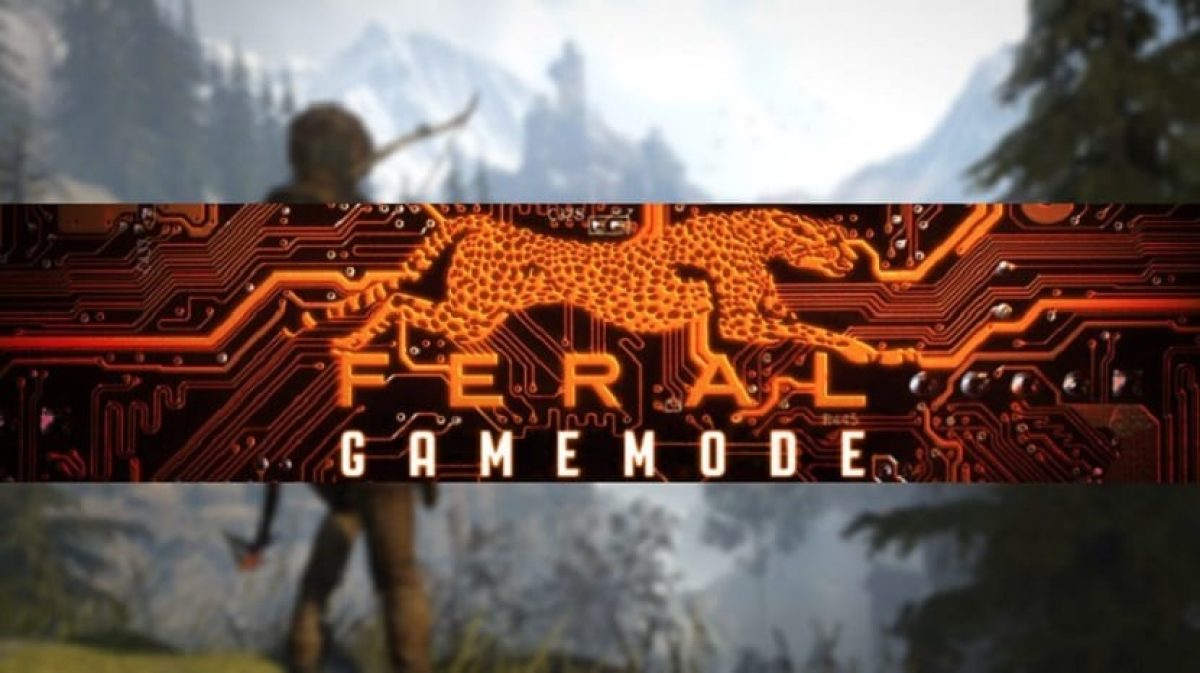
Feral Interactive - игровая компания и дистрибьютор для разных платформ (macOS, Linux, устройства iOS, устройства Android и Nintendo Switch) на которому мы можем отнести несколько названий довольно хорошо из которых уже в статье наш коллега Диего рассказывает о некоторых из них.
И это то, что, упоминая компанию, мы можем не только поблагодарить за их огромные усилия, чтобы предложить свои игры для Linux, но и Мы также благодарим вас за ваши огромные усилия по улучшению игрового мира Linux.
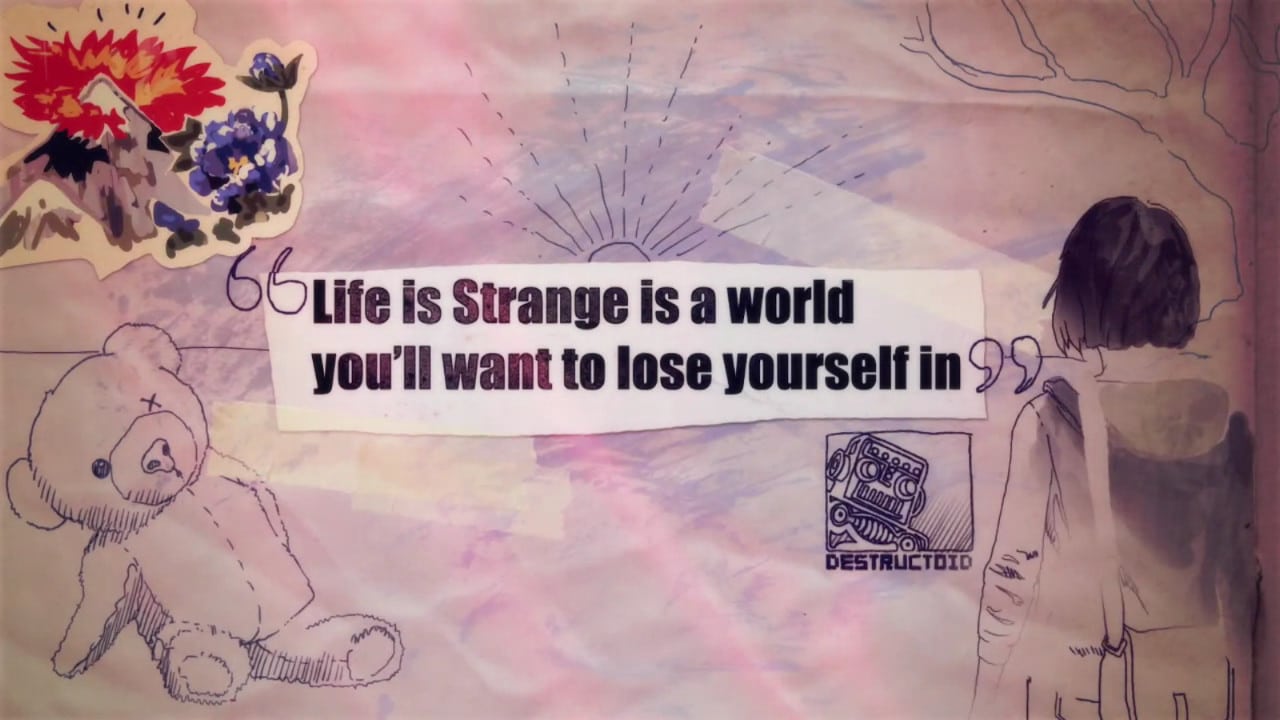
Ну давно компания работает над улучшением своего инструмента под названием «GameMode». который отличный инструмент что может улучшить производительность при игре в Linux.
Игровой режим значительно улучшает производительность игры "временно" применить набор оптимизаций для операционной системы эти оптимизации заключаются в следующем:
- Смените регулятор CPU.
- Приоритет O / I.
- Планировщик ядра (SCHED_ISO).
- Заставка заблокирована
- Режим производительности графического процессора (NVIDIA и AMD), разгон графического процессора (NVIDIA),
- Пользовательские скрипты.
Таким образом, GameMode поддерживает различные дистрибутивы Linux, из которых мы можем упомянуть некоторые из основных: Ubuntu, Debian, Solus, Arch Linux, Gentoo, Fedora, OpenSUSE, Mageia, и вы добавляете их производные, список которых увеличивается. .
Как установить GameMode?
Игровой режим в основном это сервис (демон) и библиотека при этом эта комбинация отвечает за внесение соответствующих изменений в систему.
Чтобы установить GameMode в Linux, первый мы должны установить некоторые необходимые зависимости для его работы и, таким образом, избежать проблем со сценарием установки инструмента и участвовать в их решении.
В случае пользователей Debian, Ubuntu, Linux Mint а также некоторые другие дистрибутивы, производные от них. Мы собираемся установить необходимые зависимости из терминала, в котором мы собираемся выполнить следующую команду:
sudo apt install meson libsystemd-dev pkg-config ninja-build git libdbus-1-dev dbus-user-session
Теперь в случае с теми, кто Пользователи Arch Linux, Manjaro, Arco или любой другой производной распределения. В терминале мы собираемся ввести следующее:
sudo pacman -S meson systemd git dbus
А для тех, кто пользуется Fedora, CentOS, openSUSE или любой другой производный дистрибутив этого:
sudo dnf install meson systemd-devel pkg-config git dbus-devel
В случае Gentoo мы можем установить необходимые зависимости с помощью:
emerge --ask games-util/gamemode
В случае с Solus они могут установить пакет и все необходимое из программного центра.
Установив зависимости, мы перейдем к получению сценария установки GameMode, чтобы иметь возможность выполнить его и установить в нашей системе.
Для этого только мы должны открыть терминал и ввести в нем следующие команды:
git clone https://github.com/FeralInteractive/gamemode.git cd gamemode git checkout 1.5 ./bootstrap.sh
И все, сервис у нас уже установлен. Но теперь мы должны знать, как вызвать эту службу, чтобы она выполнялась, когда мы собираемся запустить игру в нашей системе.
Режим использования
Таким образом, сервис GameMode не работает все время о системе, даже если он уже активен чтобы иметь возможность работать, когда это необходимо. Мы должны вызвать службу, чтобы она работала вместе с другой службой (в данном случае это будут игры).
Чтобы иметь возможность сделать это у нас есть два варианта.
1.- Запустите GameMode в нативных играх для Linux с независимыми программами запуска
2.- Запускаем GameMode в играх Steam
Во-первых При упоминании независимых программ запуска я имею в виду игры, которые мы можем установить из нашего программного центра, или независимые пакеты, для которых не требуется промежуточное приложение, как в случае со Steam, где мы практически нажимаем только на установку, а клиент Steam заботится обо всем, начиная установка, запуск игры, предоставление статистики и т. д.
В типичном примере для первого случая мы собираемся взять Supertuxkart, который мы можем запустить из терминала или его средства запуска в меню наших приложений.
В этом случае, мы собираемся использовать терминал для вызова службы GameMode и работать вместе с Supertuxkart, чтобы внести соответствующие изменения для повышения производительности игры.
Для этого мы воспользуемся командой gamemoderun и, кроме того, программой запуска игры:
gamemoderun supertuxkart
Наконец, для второго случая. Для игр, запускаемых из Steam.
В разделе «Параметры запуска» вашей игры в Steam Мы собираемся добавить значение в опцию «Параметры запуска», которую мы находим при вторичном щелчке по игре в свойствах.
Туда мы добавим следующее:
gamemoderun %command%
Мы нажимаем ОК, и мы можем запускать наши игры и GameMode, чтобы позаботиться обо всем остальном.
Узнать больше. По этой ссылке.
Мне запускать Доту 2 не помогает, напрямую не открывается, когда я даю поиграть